デモファイルについて
| デモファイルとはプレイヤーの行動等を記録したリプレイデータのことです。Doomのデモファイルの拡張子はlmpで、デモファイルをlmpと呼ぶこともあります。HereticやHexen等のゲームのデモの拡張子もlmpで、多くのDoomエンジンにおいてもデモを撮影した際にリプレイデータはlmpファイルとして出力されます。しかし、Doomのエンジン間やエンジンのバージョン間での互換性はほぼ皆無で、基本的にそのlmpを再生するにはそれを記録したのと同じDoomエンジンの同じバージョンのものが必要となります。ここまで聞くとデモファイルは取り扱いにくそうに見えますが、多くのデモはもう既に更新が終了したオリジナルのDoomやBoomを使用しているため、それらのエミュレーターを搭載しているDoomエンジン、PrBoom+でほとんど解決してしまいます。また、lmpファイルの最大の利点はファイルのサイズが軽いということです。数分のデモなら数十kbくらいです。動画ファイル等はどうしても容量が大きくなりがちで、サイズを小さくすると大幅に画質が劣化してしまいます。 |
PrBoom+について
| PrBoomの派生エンジンで、今でも頻繁に更新が行われています。PrBoom以上のデモの互換性の強化やデモに関する機能の充実が図られ、デモの撮影や再生を非常に快適に行うことができます。PrBoom+がサポートしているのは主にオリジナルのDoomとBoomで、これらのエンジンはスピードランの一般のルールにも採用されているため、スピードランにおいても頻繁に使われるDoomエンジンです。 |
デモの見方
| ① まずはPrBoom+の最新版をダウンロードしてください。 ② ダウンロードしたzipファイルを解凍して(専用フォルダを作る事をお勧めします。)そこに必要なIWAD(Doom, Doom2, TNT, Plutonia)とPWADを入れてください。 ③ これで「prboom-plus.exe」あるいは「glboom-plus.exe」をダブルクリックすれば、Doomが起動すると思います。「glboom-plus.exe」の方が(OpenGLを使っているため)高画質なのでPCスペックに余裕があるなら、そちらを使うことをお勧めします。両者のexeはグラフィック以外の差はないので、以降これらをまとめて「PrBoom+」と表記します。 ④ デモを見るときはデモファイル(lmp)をどちらかのexeにドラッグアンドドロップすれば見ることができます。またはexeのショートカットを作り、それのプロパティを開きます。そこの「リンク先」に(一行開けて)「-playdemo (ファイル名)」というパラメーターを追加すれば、そのショートカットからPrBoom+を起動したときにそのデモが見れます。基本的に自動でWADを識別してくれます。もちろん必要なIWAD、PWADがないとデモは見ることができません。 ⑤ The DooMed Speed Demos Archive等のサイトでデモファイル(lmp)をダウンロードしましょう。各WADのページの「Engine」欄にバージョンに関わらず(一部例外あり)「Doom」、「Doom2」、「Boom」、「PrBoom」、「Chocolate DooM」、「MBF」、「TASDoom」等と表記されているものがPrBoom+がサポートしているデモファイルです。 デモ視聴時に便利な機能(長いデモの鑑賞時等に有効に使ってください。)
※「-warp」のパラメーターはデモ内にそのマップでのプレイデーターが存在しない場合動作しません。 |
||||||||||||||||||||||||||||||||||||||||||||||||
デモの知識
デモを見たり、撮ったりするに当たってできれば知っておいてほしい知識を下記にまとめました。少し難しいかもしれませんが目を通してください。
デモのフォーマットについてPrBoom+は様々な形式のデモに対応しています。ソースポートを使用していないオリジナルのDoom(Vanilla Doomと言います)やBoom、MBFなど…これ等のデモは全てPrBoom+で再生しようとした時にPrBoom+が自動で識別して、その形式に対応したエミュレータを起動してくれます。(見る方は何もする必要はありません。)ただし、Vanilla Doomについては3種類のデモの形式があります。PrBoom+はVanilla Doomのデモだと識別はできますが、このデモがその3種類のどのデモであるかを識別することはできません。これも別の方法で一応識別できるようになっているのですが(後述します)、知識として知っておいて欲しいので書きました。Vanilla Doomの3種類のデモ形式についてVanilla Doomには主に4つのexeが存在します。一つ目はDoom2ver1.9のDOSのexeである「Doom2.exe」(これらの形式は「complevel 2」と言います。) 二つ目はUltimate DoomのDOSのexeである「Doom.exe」とwindowsでDoomを動かす「Doom95.exe」(これらの形式は「complevel 3」と言います。) 三つ目はFinal Doomに付属していたDOSのexeである「Doom2.exe」(これらの形式は「complevel 4」と言います。) 旧バージョンのexeにさかのぼると実際は3種類どころではないのですが、それらは使われることはないので、気にしないで下さい。あるexe(あるcomplevel)で撮影されたデモを他のexe(他のcomplevel)で再生した場合正常に動作しない可能性があります。3種類の形式には余りにも不完全過ぎる互換性があると言った感じです。PrBoom+はその全てのエミュレータが内蔵されています。 ※「complevel」の対応している数字についてはあくまでもPrBoom+のものです。PrBoomとは対応している数字が異なる場合があるので気をつけてください。 Complevel(Compatibility level)についてVanilla Doomのデモに関してのみPrBoom+起動時のWAD選択画面でIWAD(Gamesの部分)を何に選択するかで、Complevelを操作できます。(Ultimate)Doomを選べば「complevel 3」、Doom2を選べば「complevel 2」、TNTかPlutonia(Final Doom)を選べば「complevel 4」となります。これはあくまでもPrBoom+がVanilla Doomのデモと判断した場合限定です。ここで注意するのがFinal Doomのデモです。DoomのSpeedRunの公式レコードを扱うCompet-Nは当初、Final DoomはDoom2の「Doom2.exe」(complevel 2)で撮影されたデモしか認めていませんでした。しかし、いつの間にかそのルールが崩壊して現在ではFinal Doomのデモは、「complevel 2」と「complevel 4」が混在しています。「complevel 2」で撮影されたFinal DoomのデモはIWADにDoom2を設定して、PWAD(Filesの部分)としてPlutoniaかTNTを選ぶという方法で解決します。(もちろん「complevel 4」でも問題なく再生できるものもあります。)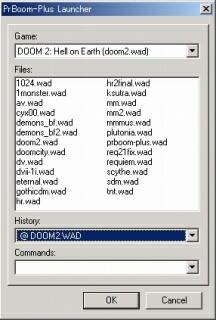 ▲PrBoom+起動時のWAD選択画面 「Gmaes」で選択したものがIWAD、「Files」で選択したものがPWADです。 ※ショートカットに「-complevel」のパラメーターを使用している場合、WAD選択時のcomplevelの操作や下記のWAD自動識別は無効になり、パラメーターが優先されます。 デモのWAD自動識別についてCompet-NやThe Doomed Speed Demos Archive(略してDSDA)等のDoomのSpeedRunのオフシャルサイトにエントリーされたデモは、ほとんどがlmpを再生しようとした時に自動でIWADとPWADを選択してくれます。だからユーザー側が毎回デモを再生する前に適切なWADを設定するという手間は必要ありません。これにより先ほど述べた、Final Doomのデモに「complevel 2」と「complevel 4」が混在しているという問題もほぼ解決します。これはすべてGrazza氏がファイル名での識別パターンをlmpwatchというものにまとめているからです。PrBoom+に最新版が最初から入っていますが、2009年以降はlmpwatchの更新が滞っているため最近リリースされたPWADには全く対応していません。 |
「デモの撮り方」へ行く